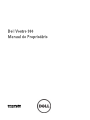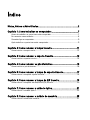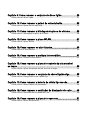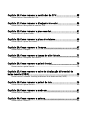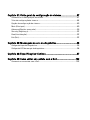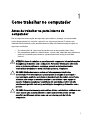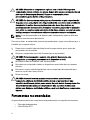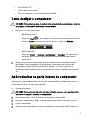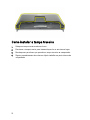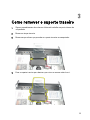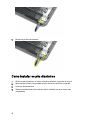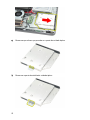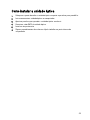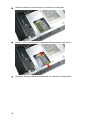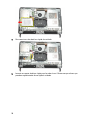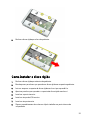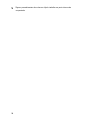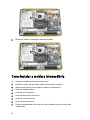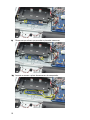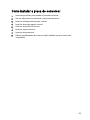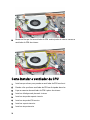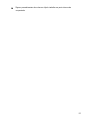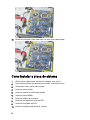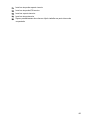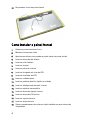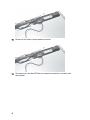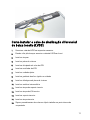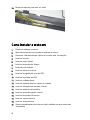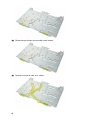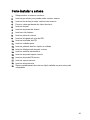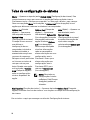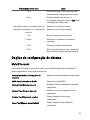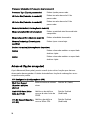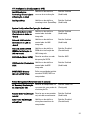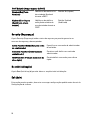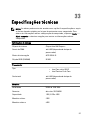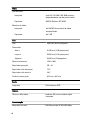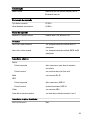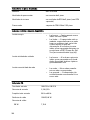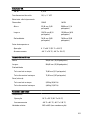Dell Vostro 360
Manual do Proprietário
Modelo normativo: W03C
Tipo normativo: W03C001

Notas, Avisos e Advertências
NOTA: uma NOTA fornece informações importantes para ajudar você a usar melhor os
recursos do computador.
CUIDADO: um AVISO indica um potencial de danos ao hardware ou a perda de dados se
as instruções não forem seguidas.
ATENÇÃO: uma ADVERTÊNCIA indica um potencial de danos à propriedade, risco de
lesões corporais ou mesmo risco de vida.
As informações contidas nesta publicação estão sujeitas a alterações sem aviso prévio.
© 2011 Dell Inc. Todos os direitos reservados.
É terminantemente proibida qualquer forma de reprodução destes materiais sem a permissão por escrito da
Dell Inc.
Marcas comerciais usadas neste texto: Dell
™
, o logotipo DELL, Dell Precision
™
, Precision ON
™
,
ExpressCharge
™
, Latitude
™
, Latitude ON
™
, OptiPlex
™
, Vostro
™
e Wi-Fi Catcher
™
são marcas comerciais
da Dell Inc. Intel
®
, Pentium
®
, Xeon
®
, Core
™
, Atom
™
, Centrino
®
e Celeron
®
são marcas registradas ou
marcas comerciais da Intel Corporation nos Estados Unidos e em outros países. AMD
®
é marca registrada
e AMD Opteron
™
, AMD Phenom
™
, AMD Sempron
™
, AMD Athlon
™
, ATI Radeon
™
e ATI FirePro
™
são
marcas comerciais da Advanced Micro Devices, Inc. Microsoft
®
, Windows
®
, MS-DOS
®
, Windows Vista
®
, o
botão de iniciar do Windows Vista e Office Outlook
®
são marcas comerciais ou marcas registradas da
Microsoft Corporation nos Estados Unidos e/ou em outros países.
Blu-ray Disc
™
é marca comercial de
propriedade da Blu-ray Disc Association (BDA) e licenciada para uso em discos e players. A marca com a
palavra
Bluetooth
®
é marca registrada e de propriedadae da
Bluetooth
®
SIG, Inc. e qualquer uso de tal
marca por parte da Dell Inc. é feito sob licença.
Wi-Fi
®
é marca registrada da Wireless Ethernet
Compatibility Alliance, Inc.
Os demais nomes e marcas comerciais podem ser usados nesta publicação como referência às entidades
que reivindicam essas marcas e nomes ou a seus produtos. A Dell declara que não tem interesse de
propriedade sobre marcas e nomes que não sejam os seus próprios.
2011 – 10
Rev. A00

Índice
Notas, Avisos e Advertências.....................................................................2
Capítulo 1: Como trabalhar no computador..............................................7
Antes de trabalhar na parte interna do computador........................................................7
Ferramentas recomendadas.............................................................................................8
Como desligar o computador............................................................................................9
Após trabalhar na parte interna do computador..............................................................9
Capítulo 2: Como remover a tampa traseira...........................................11
Como instalar a tampa traseira.......................................................................................12
Capítulo 3: Como remover o suporte traseiro.........................................13
Como instalar o suporte traseiro.....................................................................................14
Capítulo 4: Como remover os pés dianteiros..........................................15
Como instalar os pés dianteiros......................................................................................16
Capítulo 5: Como remover a tampa do suporte traseiro.......................17
Como instalar a tampa do suporte traseiro.....................................................................18
Capítulo 6: Como remover a tampa de E/S traseira...............................19
Como instalar a tampa de entrada/saída (E/S) traseira..................................................20
Capítulo 7: Como remover a unidade óptica...........................................21
Como instalar a unidade óptica.......................................................................................23
Capítulo 8: Como remover o módulo de memória..................................25
Como instalar o módulo de memória...............................................................................27

Capítulo 9: Como remover o conjunto do disco rígido..........................29
Como instalar o disco rígido............................................................................................31
Capítulo 10: Como remover o painel de entrada/saída.........................33
Como instalar o painel de entrada/saída........................................................................33
Capítulo 11: Como remover a blindagem da placa de sistema............35
Como instalar a blindagem da placa de sistema............................................................36
Capítulo 12: Como remover a placa WLAN.............................................37
Como instalar a placa WLAN..........................................................................................38
Capítulo 13: Como remover os alto-falantes...........................................39
Como instalar os alto-falantes........................................................................................40
Capítulo 14: Como remover a moldura intermediária............................41
Como instalar a moldura intermediária...........................................................................42
Capítulo 15: Como remover a placa de controle da tela sensível
ao toque........................................................................................................43
Como instalar a placa de controle da tela sensível ao toque.........................................44
Capítulo 16: Como remover o conjunto da chave liga/desliga.............45
Como instalar o conjunto da chave liga/desliga.............................................................46
Capítulo 17: Como remover a bateria de célula tipo moeda................47
Como instalar a bateria de célula tipo moeda................................................................48
Capítulo 18: Como remover o ventilador do dissipador de calor.........49
Como instalar o ventilador do dissipador de calor..........................................................50
Capítulo 19: Como remover a placa do conversor.................................51
Como instalar a placa do conversor...............................................................................53

Capítulo 20: Como remover o ventilador da CPU...................................55
Como instalar o ventilador da CPU..................................................................................56
Capítulo 21: Como remover o dissipador de calor.................................59
Como instalar o dissipador de calor da CPU...................................................................60
Capítulo 22: Como remover o processador.............................................61
Como instalar o processador..........................................................................................62
Capítulo 23: Como remover a placa de sistema.....................................63
Como instalar a placa de sistema...................................................................................64
Capítulo 24: Como remover a Tempan.....................................................67
Como instalar a Tempan..................................................................................................69
Capítulo 25: Como remover a tampa do alto-falante.............................71
Como instalar a tampa do alto-falante............................................................................72
Capítulo 26: Como remover o painel frontal............................................73
Como instalar o painel frontal.........................................................................................74
Capítulo 27: Como remover o cabo de sinalização diferencial de
baixa tensão (LVDS)....................................................................................75
Como instalar o cabo de sinalização diferencial de baixa tensão (LVDS)......................77
Capítulo 28: Como remover o painel da tela...........................................79
Como instalar o painel da tela.........................................................................................80
Capítulo 29: Como remover a webcam....................................................81
Como instalar a webcam.................................................................................................82
Capítulo 30: Como remover a antena.......................................................83
Como instalar a antena...................................................................................................85

Capítulo 31: Visão geral da configuração do sistema...........................87
Como entrar na configuração do sistema.......................................................................87
Telas de configuração do sistema..................................................................................88
Opções de configuração do sistema..............................................................................89
Main (Principais).............................................................................................................89
Advanced (Opções avançadas)......................................................................................90
Security (Segurança)......................................................................................................92
Boot (Inicialização).........................................................................................................92
Exit (Sair).........................................................................................................................92
Capítulo 32: Mensagens de erro de diagnóstico...................................93
Códigos de bipes de diagnóstico....................................................................................95
Códigos de LED de energia de diagnóstico.....................................................................96
Capítulo 33: Especificações técnicas......................................................97
Capítulo 34: Como entrar em contato com a Dell.................................103
Como entrar em contato com a Dell..............................................................................103

1
Como trabalhar no computador
Antes de trabalhar na parte interna do
computador
Use as seguintes orientações de segurança para ajudar a proteger seu computador
contra danos potenciais e ajudar a garantir sua segurança pessoal. A menos que
indicado diferentemente, cada procedimento incluído neste documento pressupõe as
seguintes condições:
• As informações de segurança fornecidas com o computador foram lidas.
• Um componente pode ser substituído ou, se tiver sido adquirido separadamente,
pode ser instalado executando-se o procedimento de remoção na ordem
inversa.
ATENÇÃO: Antes de trabalhar na parte interna do computador, leia as informações
de segurança fornecidas com o computador. Para obter informações adicionais
sobre as melhores práticas de segurança, consulte a página inicial sobre
conformidade normativa em www.dell.com/regulatory_compliance.
CUIDADO: Muitos dos reparos podem ser feitos apenas por um técnico
credenciado. Você deve executar apenas tarefas de solução de problemas e
reparos simples, conforme autorizado na documentação do produto ou conforme
orientado pelo serviço de assistência online ou por telefone e pela equipe de
suporte. Os danos causados por assistência não autorizada pela Dell não são
cobertos pela garantia. Leia e siga as instruções de segurança fornecidas com o
produto.
CUIDADO: Para evitar descarga eletrostática, elimine a eletricidade estática do seu
corpo usando uma pulseira antiestática ou tocando periodicamente em uma
superfície metálica sem pintura, como um conector na parte de trás do
computador.
7

CUIDADO: Manuseie os componentes e placas com cuidado. Não toque nos
componentes ou nos contatos das placas. Segure uma placa pelas suas bordas ou
pelo suporte de montagem de metal. Segure os componentes, como
processadores, pelas bordas e não pelos pinos.
CUIDADO: Ao desconectar um cabo, puxe-o pelo conector ou pela respectiva aba
de puxar, nunca pelo próprio cabo. Alguns cabos têm conectores com presilhas de
travamento. Se estiver desconectando algum cabo desse tipo, destrave as
presilhas antes de desconectá-lo. Ao separar conectores, mantenha-os alinhados
para evitar que os pinos sejam entortados. Além disso, antes de conectar um cabo,
verifique se ambos os conectores estão corretamente orientados e alinhados.
NOTA: A cor do computador e de determinados componentes pode ser diferente
daquela mostrada neste documento.
Para evitar danos ao computador, execute o procedimento a seguir antes de começar a
trabalhar em sua parte interna.
1. Prepare uma superfície de trabalho plana e limpa para evitar que a tampa do
computador seja arranhada.
2. Desligue o computador (consulte Como desligar o computador).
CUIDADO: Para desconectar o cabo de rede, primeiro desconecte-o do
computador e, em seguida, desconecte-o do dispositivo de rede.
3. Desconecte todos os cabos de rede do computador.
4. Desconecte o computador e todos os dispositivos conectados de suas tomadas
elétricas.
5. Pressione e segure o botão liga/desliga com o computador desconectado para
conectar a placa de sistema à terra.
6. Remova a tampa.
CUIDADO: Antes de tocar em qualquer componente na parte interna do
computador, elimine a eletricidade estática de seu corpo tocando em uma
superfície metálica sem pintura, como o metal da parte de trás do computador. No
decorrer do trabalho, toque periodicamente em uma superfície metálica sem
pintura para dissipar a eletricidade estática, a qual pode danificar os componentes
internos.
Ferramentas recomendadas
Os procedimentos descritos neste documento podem exigir as seguintes ferramentas:
• Chave de fenda pequena
• Chave Phillips Nº 0
8

• Chave Phillips Nº 1
• Estilete plástico pequeno
• CD com o programa de atualização do Flash BIOS
Como desligar o computador
CUIDADO: Para evitar a perda de dados, salve e feche todos os arquivos e saia dos
programas abertos antes de desligar o computador.
1. Desligue o sistema operacional:
– No Windows Vista:
Clique em Iniciar e, em seguida, clique na seta no canto inferior direito
do menu Iniciar, conforme mostrado a seguir, e clique em Desligar.
– No Windows XP:
Clique em Iniciar → Desligar o computador → Desligar . O computador é
desligado após a conclusão do processo de desligamento do sistema
operacional.
2. Assegure-se de que o computador e todos os dispositivos conectados estejam
desligados. Se o computador e os dispositivos conectados não tiverem sido
desligados automaticamente quando você desligou o sistema operacional,
mantenha o botão liga/desliga pressionado por cerca de 4 segundos para desligá
-los.
Após trabalhar na parte interna do computador
Após concluir o procedimento de substituição, conecte todos os dispositivos, placas e
cabos externos antes de ligar o computador.
1. Recoloque a tampa.
CUIDADO: Para conectar um cabo de rede, primeiro acople o cabo ao dispositivo
de rede e só depois o conecte ao computador.
2. Conecte quaisquer cabos de telefone ou de rede ao computador.
3. Conecte o computador e todos os dispositivos conectados às tomadas elétricas.
4. Ligue o computador.
5. Verifique se o computador funciona corretamente, executando o Dell Diagnostics.
9
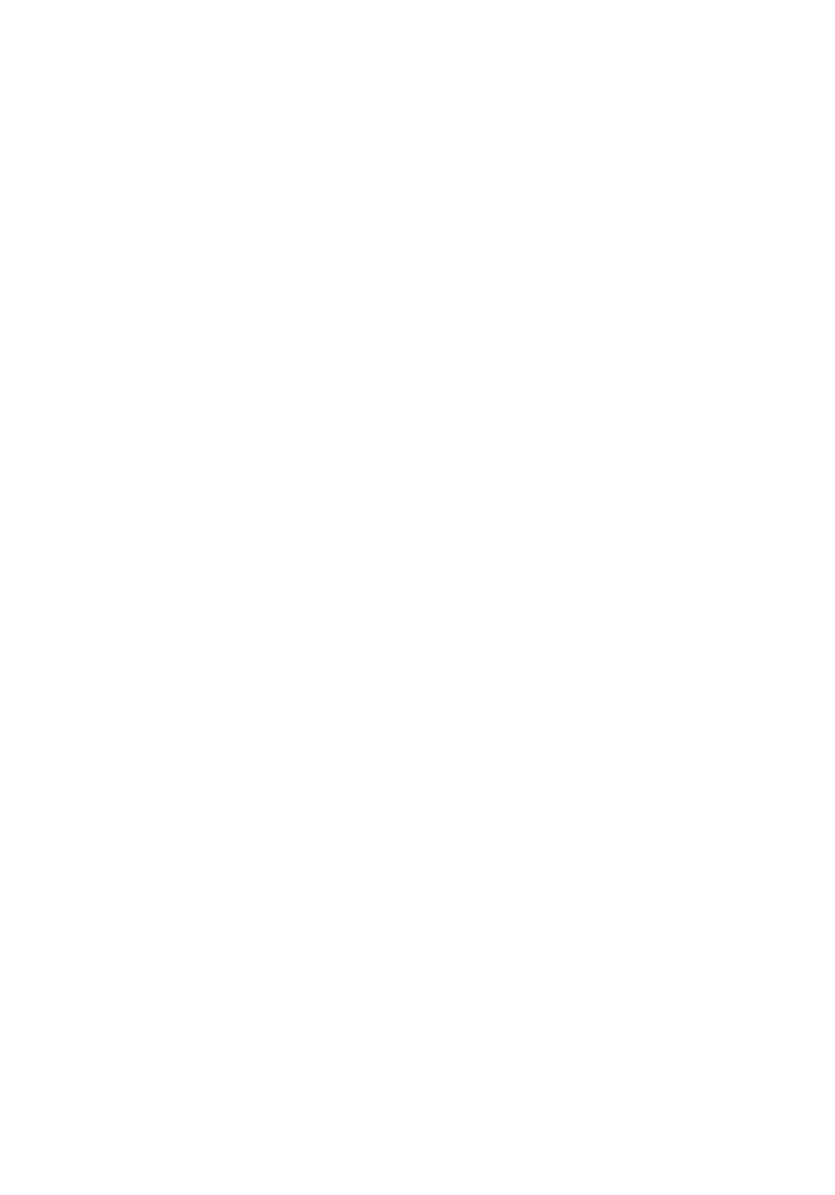
10

Como instalar a tampa traseira
1. Coloque a tampa traseira sobre o chassi.
2. Pressione a tampa traseira para baixo até que ela se encaixe no lugar.
3. Recoloque os parafusos que prendem a tampa traseira ao computador.
4. Siga os procedimentos descritos em
Após trabalhar na parte interna do
computador
.
12

Como instalar o suporte traseiro
1. Alinhe o suporte traseiro dentro do chassi e certifique-se de que encaixe com um
clique no lugar.
2. Aperte os parafusos para prender o suporte traseiro ao computador.
3. Instale a
tampa traseira
.
4. Siga os procedimentos descritos em
Após trabalhar na parte interna do
computador
.
14

6. Remova o pé dianteiro direito.
Como instalar os pés dianteiros
1. Alinhe os pés dianteiros às partes inferiores direita e esquerda do chassi.
2. Aperte os parafusos para prender os pés dianteiros direito e esquerdo.
3. Instale a
tampa traseira
.
4. Siga os procedimentos descritos em
Após trabalhar na parte interna do
computador
.
16

5
Como remover a tampa do suporte
traseiro
1. Siga os procedimentos descritos em
Antes de trabalhar na parte interna do
computador
.
2. Remova a
tampa traseira
.
3. Remova o
suporte traseiro
.
4. Remova os parafusos que prendem a parte superior e interior da tampa do suporte
traseiro.
5. Levante a tampa do suporte traseiro e remova-a do computador.
17

Como instalar a tampa do suporte traseiro
1. Alinhe a tampa do suporte traseiro no chassi.
2. Aperte os parafusos para prender as partes externa e interna da tampa do suporte
traseiro.
3. Instale o
suporte traseiro
.
4. Instale a
tampa traseira
.
5. Siga os procedimentos descritos em
Após trabalhar na parte interna do
computador
.
18

6
Como remover a tampa de E/S
traseira
1. Siga os procedimentos descritos em
Antes de trabalhar na parte interna do
computador
.
2. Remova a
tampa traseira
.
3. Remova o
suporte traseiro
.
4. Remova os parafusos que prendem a tampa de E/S traseira.
5. Retire a tampa de E/S traseira solta do chassi e levante-a.
19

Como instalar a tampa de entrada/saída (E/S)
traseira
1. Alinhe e prenda a tampa de E/S traseira no chassi.
2. Aperte os parafusos para prender a tampa de E/S traseira no lugar.
3. Instale o
suporte traseiro
.
4. Instale a
tampa traseira
.
5. Siga os procedimentos descritos em
Após trabalhar na parte interna do
computador
.
20
A página está carregando...
A página está carregando...
A página está carregando...
A página está carregando...
A página está carregando...
A página está carregando...
A página está carregando...
A página está carregando...
A página está carregando...
A página está carregando...
A página está carregando...
A página está carregando...
A página está carregando...
A página está carregando...
A página está carregando...
A página está carregando...
A página está carregando...
A página está carregando...
A página está carregando...
A página está carregando...
A página está carregando...
A página está carregando...
A página está carregando...
A página está carregando...
A página está carregando...
A página está carregando...
A página está carregando...
A página está carregando...
A página está carregando...
A página está carregando...
A página está carregando...
A página está carregando...
A página está carregando...
A página está carregando...
A página está carregando...
A página está carregando...
A página está carregando...
A página está carregando...
A página está carregando...
A página está carregando...
A página está carregando...
A página está carregando...
A página está carregando...
A página está carregando...
A página está carregando...
A página está carregando...
A página está carregando...
A página está carregando...
A página está carregando...
A página está carregando...
A página está carregando...
A página está carregando...
A página está carregando...
A página está carregando...
A página está carregando...
A página está carregando...
A página está carregando...
A página está carregando...
A página está carregando...
A página está carregando...
A página está carregando...
A página está carregando...
A página está carregando...
A página está carregando...
A página está carregando...
A página está carregando...
A página está carregando...
A página está carregando...
A página está carregando...
A página está carregando...
A página está carregando...
A página está carregando...
A página está carregando...
A página está carregando...
A página está carregando...
A página está carregando...
A página está carregando...
A página está carregando...
A página está carregando...
A página está carregando...
A página está carregando...
A página está carregando...
A página está carregando...
-
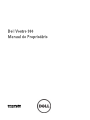 1
1
-
 2
2
-
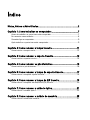 3
3
-
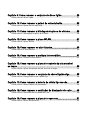 4
4
-
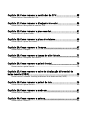 5
5
-
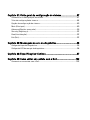 6
6
-
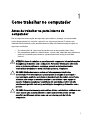 7
7
-
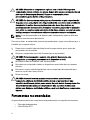 8
8
-
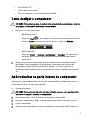 9
9
-
 10
10
-
 11
11
-
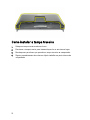 12
12
-
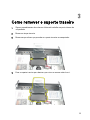 13
13
-
 14
14
-
 15
15
-
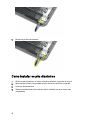 16
16
-
 17
17
-
 18
18
-
 19
19
-
 20
20
-
 21
21
-
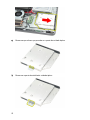 22
22
-
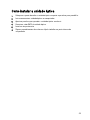 23
23
-
 24
24
-
 25
25
-
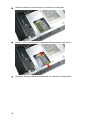 26
26
-
 27
27
-
 28
28
-
 29
29
-
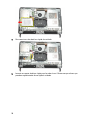 30
30
-
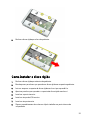 31
31
-
 32
32
-
 33
33
-
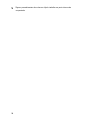 34
34
-
 35
35
-
 36
36
-
 37
37
-
 38
38
-
 39
39
-
 40
40
-
 41
41
-
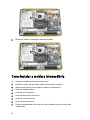 42
42
-
 43
43
-
 44
44
-
 45
45
-
 46
46
-
 47
47
-
 48
48
-
 49
49
-
 50
50
-
 51
51
-
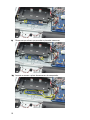 52
52
-
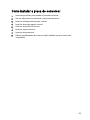 53
53
-
 54
54
-
 55
55
-
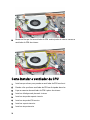 56
56
-
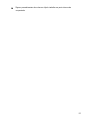 57
57
-
 58
58
-
 59
59
-
 60
60
-
 61
61
-
 62
62
-
 63
63
-
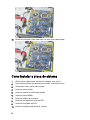 64
64
-
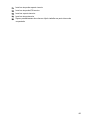 65
65
-
 66
66
-
 67
67
-
 68
68
-
 69
69
-
 70
70
-
 71
71
-
 72
72
-
 73
73
-
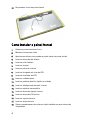 74
74
-
 75
75
-
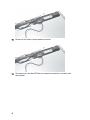 76
76
-
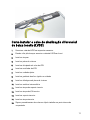 77
77
-
 78
78
-
 79
79
-
 80
80
-
 81
81
-
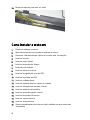 82
82
-
 83
83
-
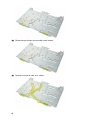 84
84
-
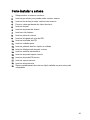 85
85
-
 86
86
-
 87
87
-
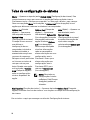 88
88
-
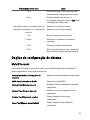 89
89
-
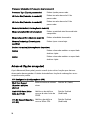 90
90
-
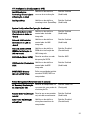 91
91
-
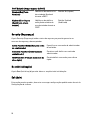 92
92
-
 93
93
-
 94
94
-
 95
95
-
 96
96
-
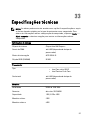 97
97
-
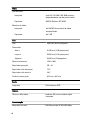 98
98
-
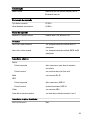 99
99
-
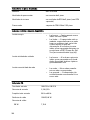 100
100
-
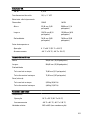 101
101
-
 102
102
-
 103
103
Artigos relacionados
-
Dell Vostro 470 Manual do proprietário
-
Dell Vostro 330 Manual do proprietário
-
Dell OptiPlex 9010 All In One Manual do proprietário
-
Dell OptiPlex 7490 All-In-One Manual do proprietário
-
Dell OptiPlex 7780 All-In-One Manual do proprietário
-
Dell OptiPlex 5490 All-In-One Manual do proprietário
-
Dell OptiPlex 7480 All-In-One Manual do proprietário
-
Dell OptiPlex 9030 All In One Manual do proprietário
-
Dell OptiPlex 9020 All-In-One Manual do proprietário
-
Dell Inspiron One 2320 Manual do proprietário